编译准备
- 下载源码:
从https://download.qt.io/下载qt5.15.2版本源码。或者安装QT时选择带源码安装。个人比较喜欢原汁原味的下载。

看个人喜好选择从哪个圈下。
个人Index of /official_releases/qt/5.15/5.15.2/single 下的源码。
- 编译软件环境:
- Python 2.7(这么多年过去python3不支持挺蛋疼的)。
- Visual 2019(喜欢用其它版本也可以,出错自己想办法解决咯。组件能装多少就装多少)
- Perl 建议从 Strawberry Perl for Windows 下载
- Qt5.15.5安装
Qt 自从5.15版本开始,对非商业版本,也就是开源版本,不提供已经制作好的离线exe安装包。好在大清华提供方便大门。从下面链接下载在线安装工具,路径统一了,不区分版本了,三种系统都是一个包。
Index of /qt/official_releases/online_installers/ | 清华大学开源软件镜像站 | Tsinghua Open Source Mirror
按步骤安装。
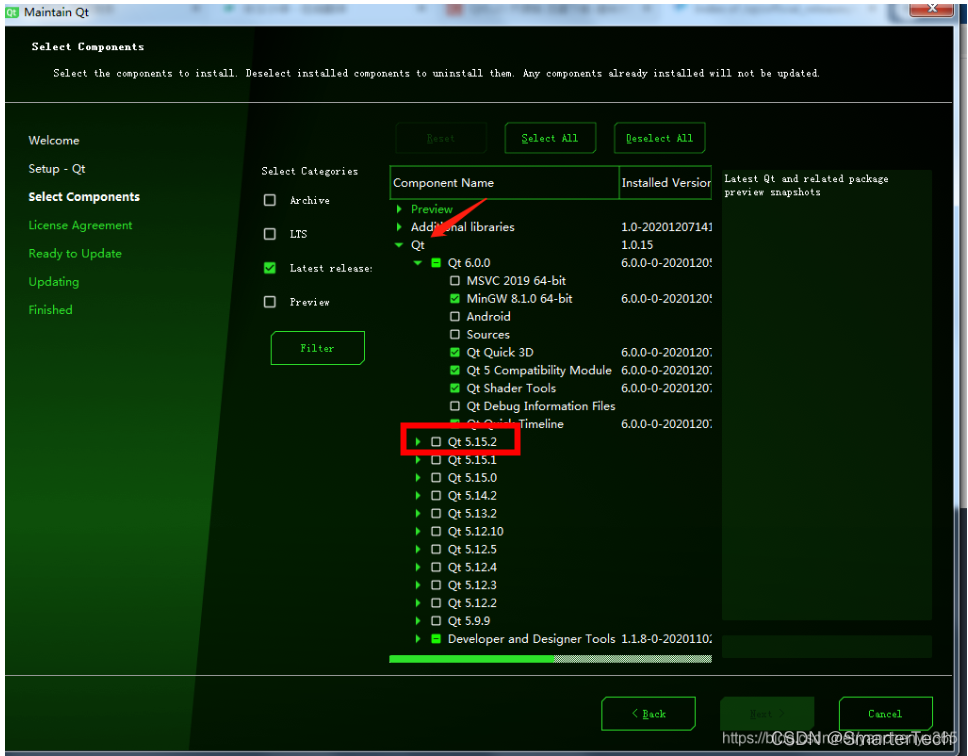
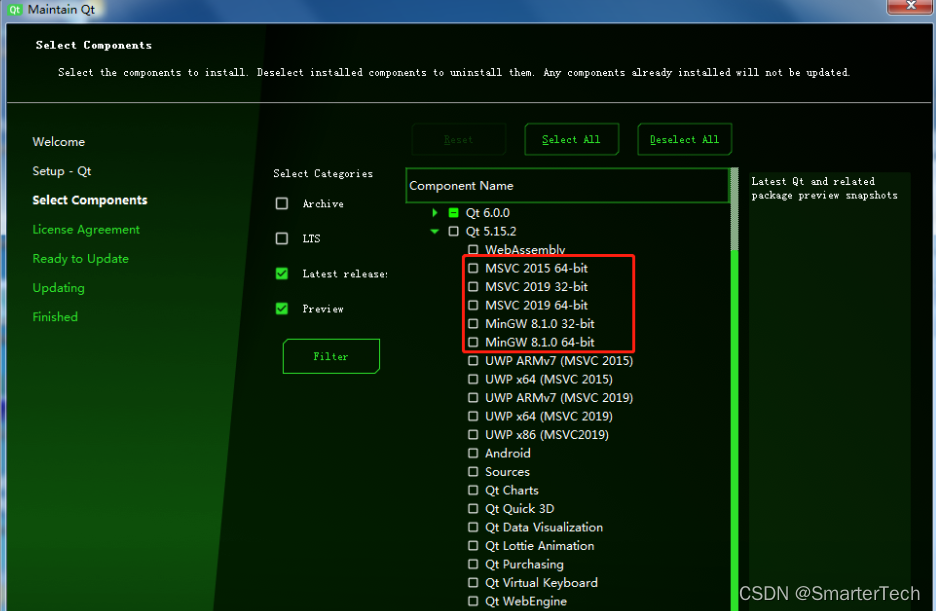
圈圈看个人喜好。
编译步骤
打补丁
打上下面链接下的三个文件补丁
https://codereview.qt-project.org/c/qt/qtwebengine-chromium/+/321741
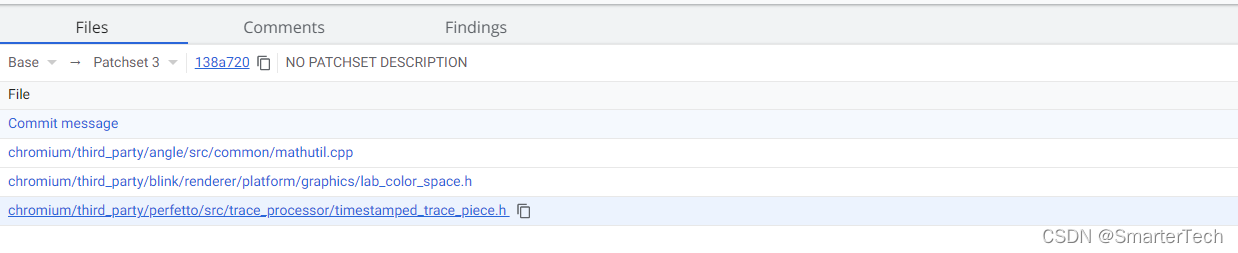
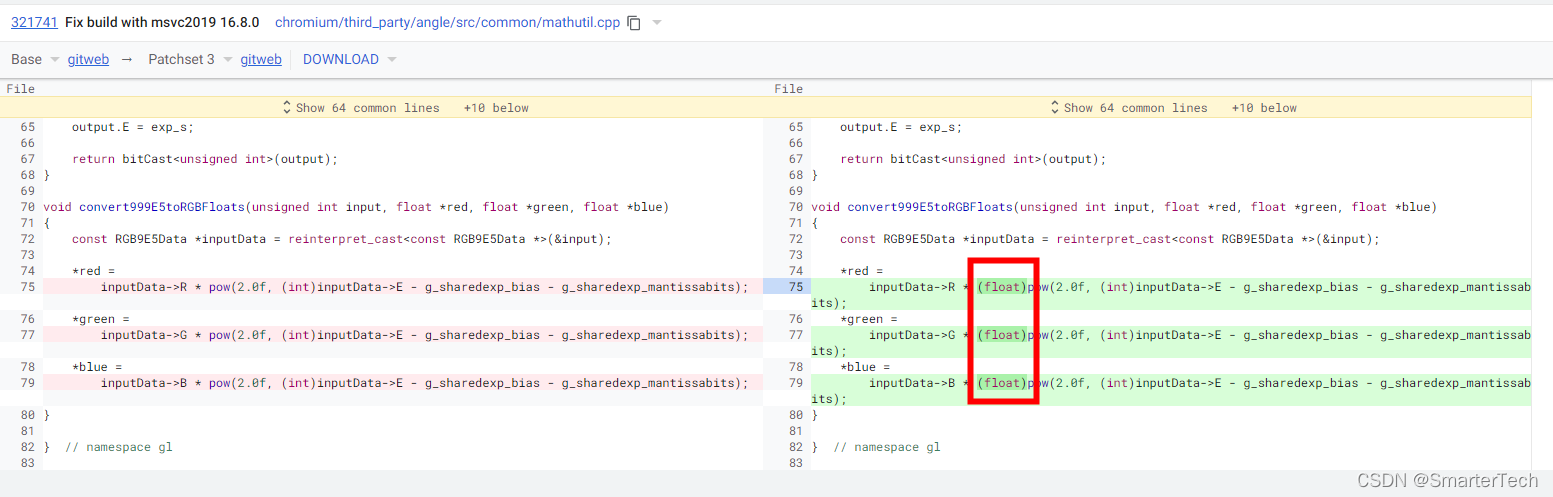

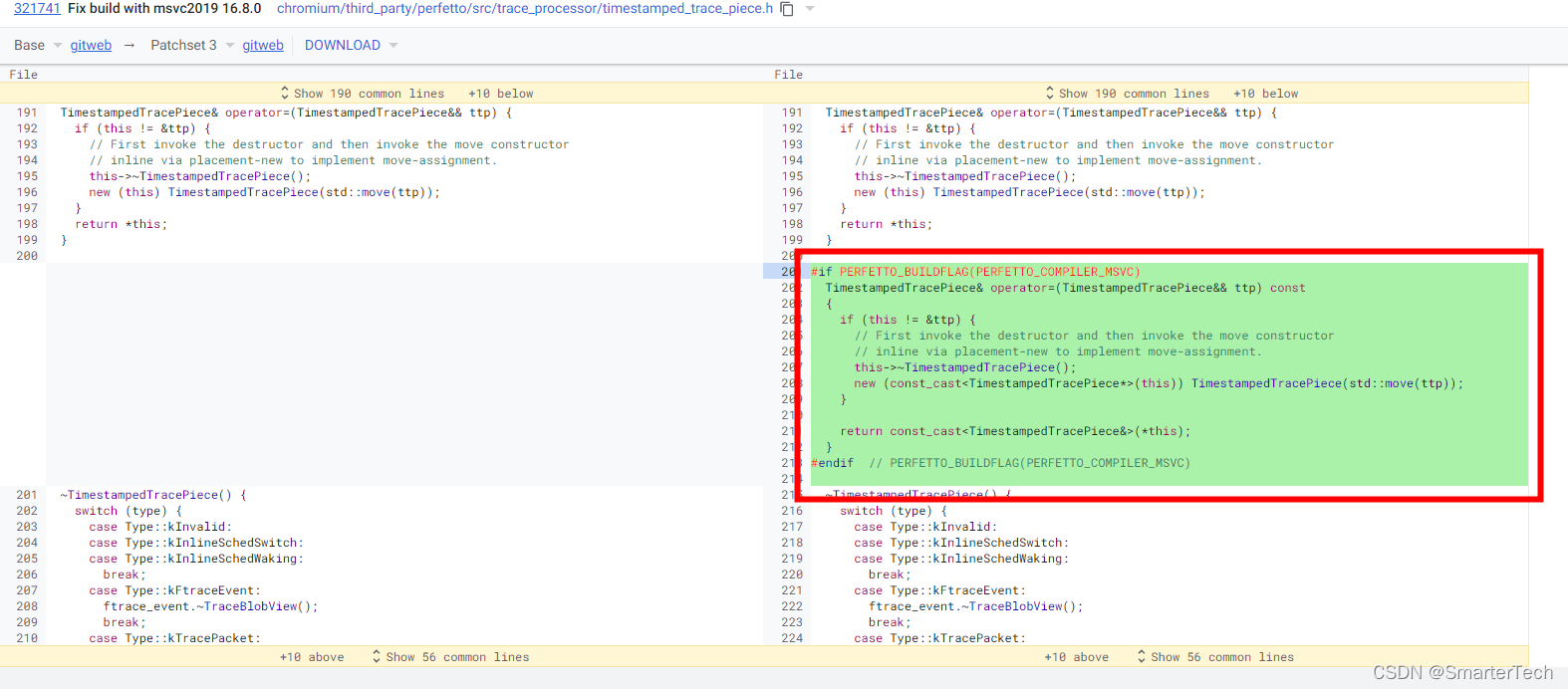
Command Prompt for VS 2019的选择
x64 Native Tools Command Prompt for VS 2019 如果你的系统是64位,编译64位时选它。
x64_x86 Cross Tools Command Prompt for VS 2019 如果你的系统是64位,编译32位时选它。
x86 Native Tools Command Prompt for VS 2019如果你的系统是32位,编译32位时选它。
x86_x64 Cross Tools Command Prompt for VS 2019如果你的系统是32位,编译64位时选它。
以上就是这么回事。
开始编译
出现的路径仅供参考,如有雷同实属巧合。注意红体路径
1)64位编译
- Cd G:\qt-everywhere-src-5.15.2\qtwebengine
- mkdir build_x64
- cd build_x64
- 运行D:\ProgramData\Qt\5.15.2\msvc2019_64\bin\qmake.exe ..\qtwebengine.pro -- -webengine-proprietary-codecs
- nmake
- nmake install 不建议了,没设prefix,安装估计直接覆盖你现在的环境了。nmake后dll已经归集在bin目录了,很方便复制粘贴。
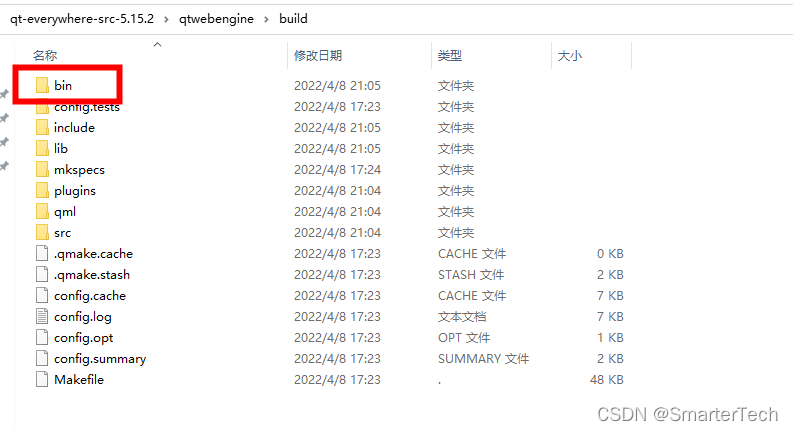
1)32位编译
- Cd G:\qt-everywhere-src-5.15.2\qtwebengine
- mkdir build_x86
- cd build_x86
- 运行D:\ProgramData\Qt\5.15.2\msvc2019\bin\qmake.exe ..\qtwebengine.pro -- -webengine-proprietary-codecs
- nmake






















 1135
1135











 被折叠的 条评论
为什么被折叠?
被折叠的 条评论
为什么被折叠?










